WebOffice 10.8 SP2 erlaubt das Hochladen von Punktdaten mit Attributfeldern von einer Textdatei (optional von einem Layer File) mit dem Werkzeug Daten hinzufügen. Für das Hochladen einer Textdatei benötigen Sie folgenden Dateien:
•.txt
•schema.ini
•.lyr (optional)
Diese Dateien müssen in eine ZIP-Datei unter Berücksichtigung der Namensgebung (.txt, .lyr und .zip Dateien müssen den selben Namen besitzen - z.B. point.txt, point.lyr und point.zip) gepackt werden.
Erstellung der Textdatei
Erstellen Sie eine Excel-Tabelle mit ihren Attributen und Koordinaten der Punktdaten. Formatieren Sie die Tabelle als Text und überprüfen Sie, dass die Koordinaten keine Trennzeichen enthalten und dass das Symbol "." für den Kommabereich der Zahl verwendet wird. Speichern Sie die Excel-Tabelle als CSV Datei ab.
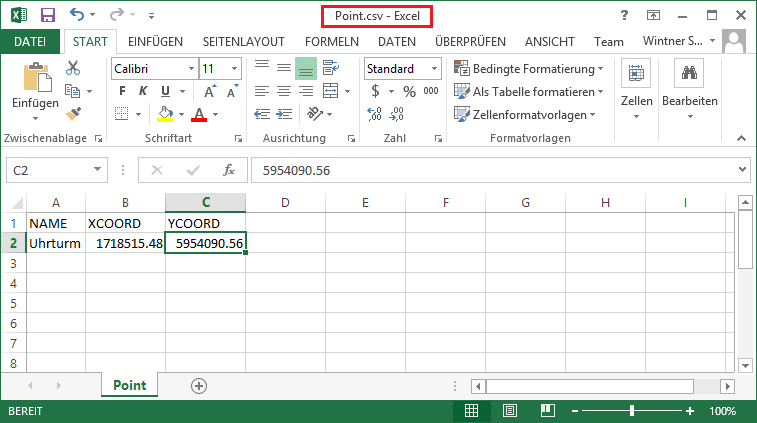
Speicherung der Excel-Tabelle als CSV Datei
Der nächste Schritt ist das Öffnen der CSV Datei in einem Texteditor und die Speicherung der Werte als TXT Datei.
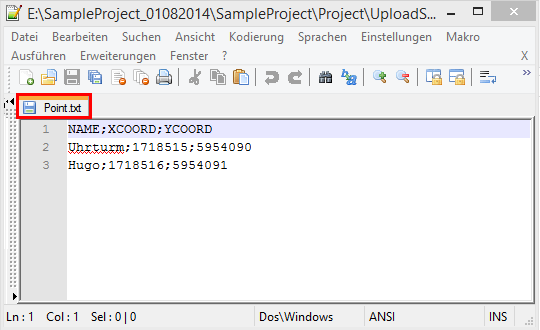
Speicherung der CSV Datei als TXT Datei mitihilfe eines Texteditors
Hinweis: Aus Kompatibilitätsgründen darf der Dateiname der TXT-Datei nicht mit einer Zahl oder einem Unterstrich beginnen.
Erstellung der schema.ini Datei
Zusätzliche Informationen über die Struktur bzw. Erstellung der schema.ini Datei finden Sie hier: http://msdn.microsoft.com/de-de/library/windows/desktop/ms709353(v=vs.85).aspx.
Der Name der zugehörigen Textdatei muss in eckige Klammen spezifiziert werden. Zur Identifizierung der Dezimalzeichen der Koordinaten muss ein Punkt als Dezimalsymbol definiert werden. Zusätzlich werden die Spalten, Typen und Feldlängen in der schema.ini Datei definiert. Das Format definiert das Trennzeichen der Spalten in der Textdatei (in diesem Fall wird als Trennzeichen ";" benutzt).
Hinweis: Achten Sie darauf keine zusätzlichen Leerzeichen am Zeilenende zu haben.
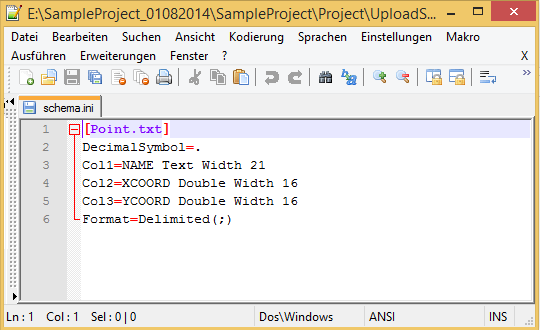
Struktur der schema.ini Datei
Hinweis: Vor der Erstellung der ZIP-Datei prüfen Sie bitte den erfolgreichen Import mit dem Tool "Data Management Tools / Features / XY-Layer hinzufügen" aus der Toolbox in ArcMap.
Erstellung der ZIP-Datei
Erstellen Sie eine ZIP-Datei welche die *.txt und die schema.ini Datei mit identischer Namensgebung der ZIP-Datei und der TXT Datei erstellt. Optional kann ebenfalls eine Layer-Datei (LYR) und bzw. oder ein Projektionsdatei (PRJ) im selben ZIP-Verzeichnis angegeben werden. Diese müssen ebenfalls die gleiche Benennung aufweisen.
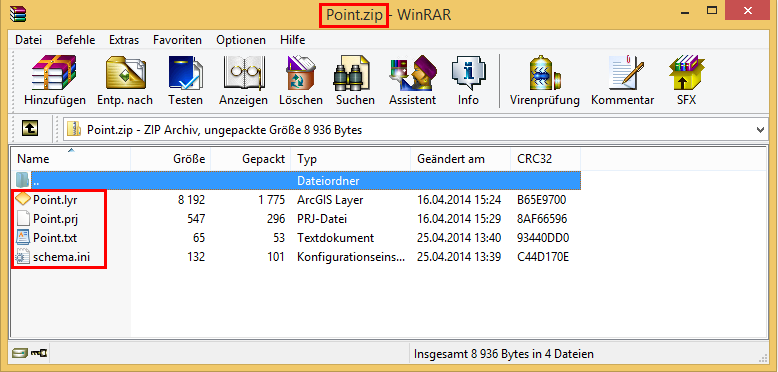
Struktur der ZIP-Datei
Nach diesem Schritt ist die ZIP-Datei bereit um in der WebOffice 10.8 SP2 Applikation hochgeladen zu werden.
Hinweis: Nähere Details zum Hinzufügen dynamischer Workspaces zum SynOutputServer finden Sie im Kapitel Hinzufügen dynamischer Workspaces zum SynOutputService.
Hinweis: Nähere Details zur Werkzeugkonfiguration im WebOffice author finden Sie im Kapitel Daten hinzufügen.